La creazione di un passcode per iPhone può proteggere la tua privacy. Ma ci sono vari motivi per perdere il controllo del passcode della schermata di blocco. Come entrare in un iPhone bloccato? Aiseesoft iPhone Unlocker rimuoverà i vari codici di accesso della schermata di blocco da 4 cifre, 6 cifre, Touch ID e Face ID e sbloccherà facilmente l'iPhone bloccato.
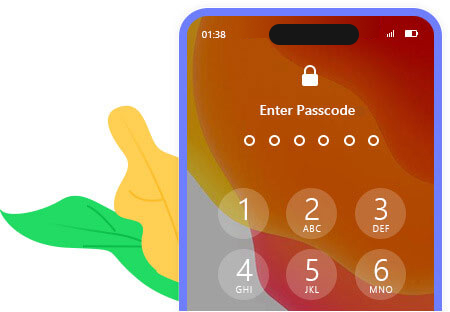
Cambia spesso il passcode del tuo iPhone e l'hai dimenticato? Trova un vecchio iPhone, ma non riesci a sbloccarlo con il passcode in memoria? Confondere la password per molti dispositivi a portata di mano? Aiseesoft iPhone Unlocker può rimuovere facilmente il passcode dello schermo dell'iPhone.
AttenzioneDurante la rimozione del codice di accesso bloccato sullo schermo su iPhone, tutti i dati e le impostazioni verranno cancellati.
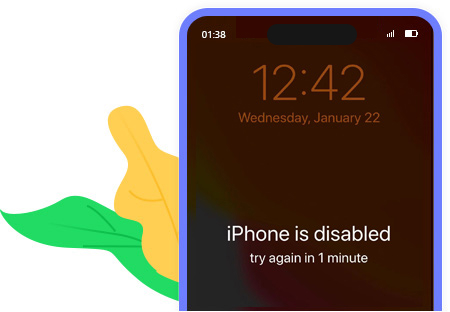
Dopo aver inserito troppe volte il codice di accesso errato, il tuo iPhone verrà bloccato e disabilitato. Non c'è niente di meglio di Aiseesoft iPhone Unlocker, che può cacciarti dall'iPhone bloccato rimuovendo il passcode con un'attesa da ore a anni.
AttenzioneDurante la rimozione del codice di accesso bloccato sullo schermo su iPhone, tutti i dati e le impostazioni verranno cancellati.
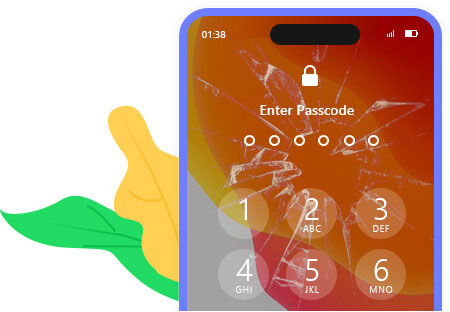
iPhone si è rotto o danneggiato in un incidente e non è possibile inserire la password sullo schermo? Nessun problema, prova il tergicristallo per aggirare il passcode di blocco da iPhone, iPad e iPod e accedi di nuovo facilmente al tuo dispositivo.
AttenzioneDurante la rimozione del codice di accesso bloccato sullo schermo su iPhone, tutti i dati e le impostazioni verranno cancellati.
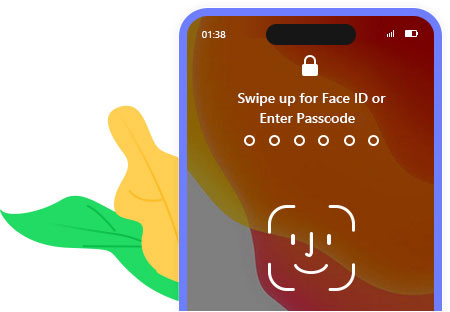
Touch ID o Face ID ti dà più facilità per sbloccare un iPhone, tuttavia, una volta che l'iPhone è bloccato per l'impronta digitale o il riconoscimento facciale non funziona, prendi il software di sblocco dell'iPhone per entrare nell'iPad e iPod bloccati.
AttenzioneDurante la rimozione del codice di accesso bloccato sullo schermo su iPhone, tutti i dati e le impostazioni verranno cancellati.
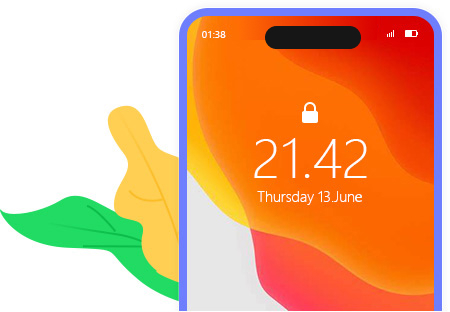
Ottieni un iPhone di seconda mano dai tuoi amici o familiari o hai acquistato un vecchio iPhone online, ma non hai idea di quale sia il passcode? Prendi iPhone Unlocker per rimuovere il passcode della schermata di blocco e usalo nel tuo stile.
AttenzioneDurante la rimozione del codice di accesso bloccato sullo schermo su iPhone, tutti i dati e le impostazioni verranno cancellati.
L'ID Apple è un pass per accedere ad App Store, iCloud, iMessage, FaceTime e altro. Se hai dimenticato l'ID Apple o la password, perderai l'accesso a molti servizi Apple. Anche provando le domande di sicurezza e le e-mail di salvataggio in iForgot, ma non riesci ancora a recuperare la password, dovresti provare iPhone Unlocker. Può rimuovere l'ID Apple dimenticato e consentirti di modificare un nuovo account ID Apple per attivare il tuo iPhone.
1. Tutti i dati e le impostazioni verranno cancellati dopo aver rimosso l'ID Apple su iPhone.
2. Se Trova il mio iPhone/iPad è disabilitato, puoi sbloccare l'ID Apple su qualsiasi dispositivo.
3. Se Trova il mio iPhone/iPad è abilitato, i dispositivi con iOS 11.4 sono supportati per sbloccare direttamente l'ID Apple. Ma per i dispositivi in esecuzione su iOS 11.4 o versioni successive, per sbloccare l'ID Apple, l'autenticazione a due fattori dovrebbe essere abilitata.
4. Non utilizzare la funzione Cancella tutto il contenuto e le impostazioni o Ripristina iPhone utilizzando iTunes dopo aver rimosso l'ID Apple, perché si collegherà al tuo vecchio ID Apple e si bloccherà nell'attivazione di iCloud.
5. Il dispositivo iOS non attivato non è supportato.
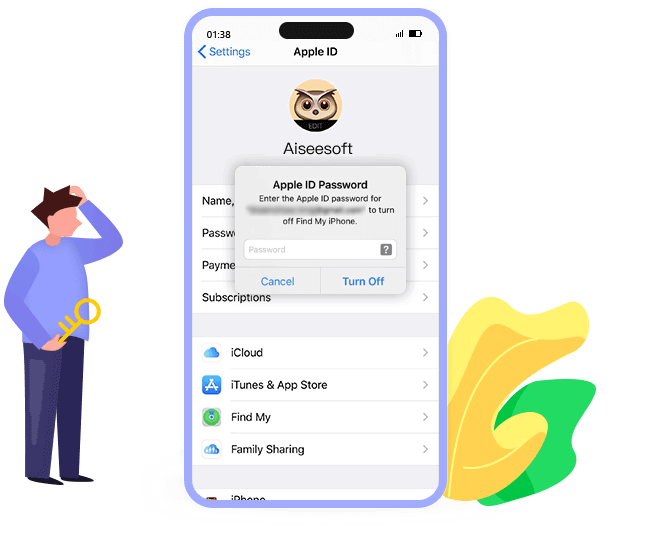
Mentre sei infastidito dal messaggio pop-up che, hai raggiunto il limite di XX sul tuo iPhone, dovresti inserire il passcode Screen Time per modificare le impostazioni. Tuttavia, sarà imbarazzante una volta dimenticato il passcode di restrizione. Aiseesoft iPhone Unlocker può aiutarti a recuperare il passcode e rimuovere il passcode senza perdita di dati su iPhone e iPad.
Attenzione: Dovresti disattivare Trova il mio iPhone / iPad sul tuo dispositivo per recuperare o rimuovere il codice di restrizione.
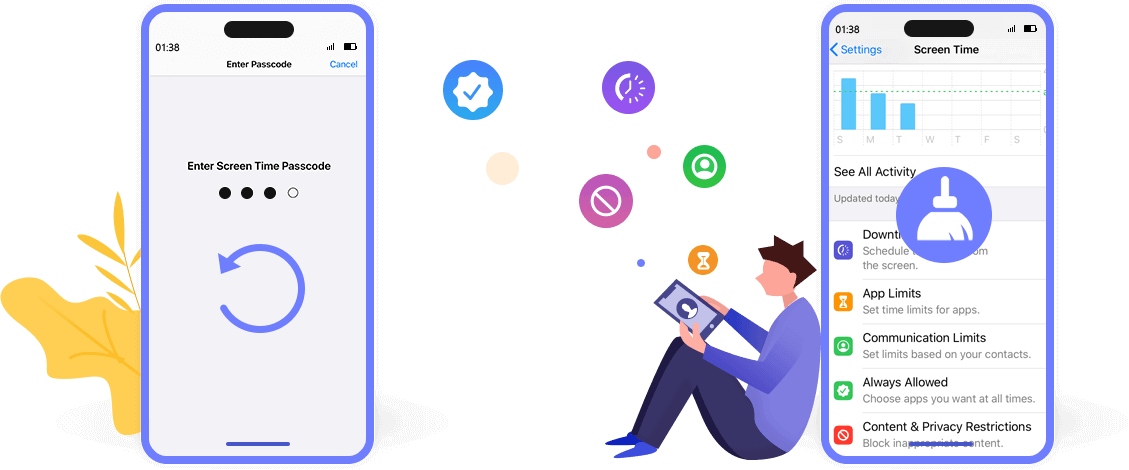
Ripristina il passcode di restrizione senza perdere alcun dato.
Rimuovi il passcode Screen Time direttamente da iPhone e iPad.
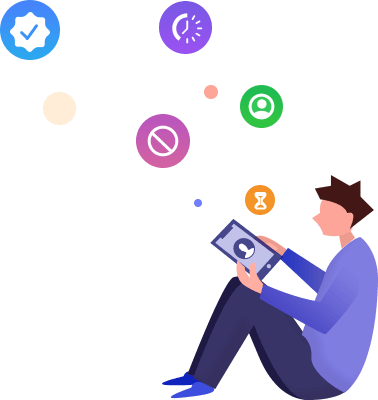
 Recupera passcode di restrizione
Recupera passcode di restrizione
Ripristina il passcode di restrizione senza perdere alcun dato.
 Rimuovi passcode tempo schermo
Rimuovi passcode tempo schermo
Rimuovi il passcode Screen Time direttamente da iPhone e iPad.

MDM (Mobile Device Management) viene solitamente utilizzato da aziende o colleghi per monitorare e controllare i dispositivi da remoto e tenere traccia delle operazioni. Una volta che MDM limita il tuo iPhone, non puoi accedere a tutte le funzionalità del tuo dispositivo o utilizzarlo senza limitazioni. Per farti sbarazzare della frustrazione, Aiseesoft iPhone Unlocker offre una funzione chiamata Rimuovi MDM. L'interfaccia di questa funzione è semplice, rendendo la rimozione del profilo MDM facile e veloce.
Dopo aver rimosso MDM dai dispositivi iOS, dovrai:Il backup di iTunes consente agli utenti Apple di monitorare lo spazio di archiviazione del dispositivo, gestire applicazioni come video, immagini, testi, contatti, audio e più facilmente. Dopo aver impostato una password di backup di iTunes, puoi crittografare il backup locale per proteggere le informazioni personali e sensibili. Ma una volta dimenticata la password, non potrai accedere al backup e sincronizzare i nuovi dati tramite iTunes.
Aiseesoft iPhone Unlocker ti salverà dai grossi guai. In Rimuovi impostazioni di crittografia del backup, puoi cancellare le impostazioni di crittografia del backup di iTunes in modo semplice e senza intoppi e avviare nuovamente nuovi backup su iTunes.
Attenzione: Trova il mio iPhone/iPad deve essere disattivato per supportare il processo.

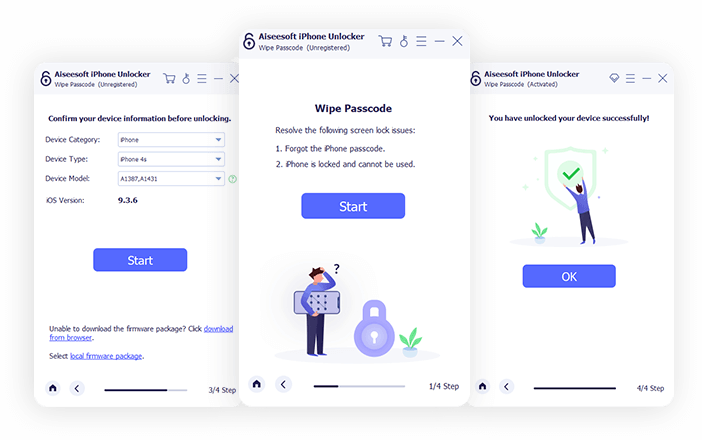
Passo 1. Collega l'iPhone al computer con il cavo USB.
Passo 2. Conferma le informazioni sul tuo iPhone e scarica il firmware.
Passo 3. Fai clic su Start per sbloccare lo schermo dell'iPhone.
Ottieni la guida completa qui ->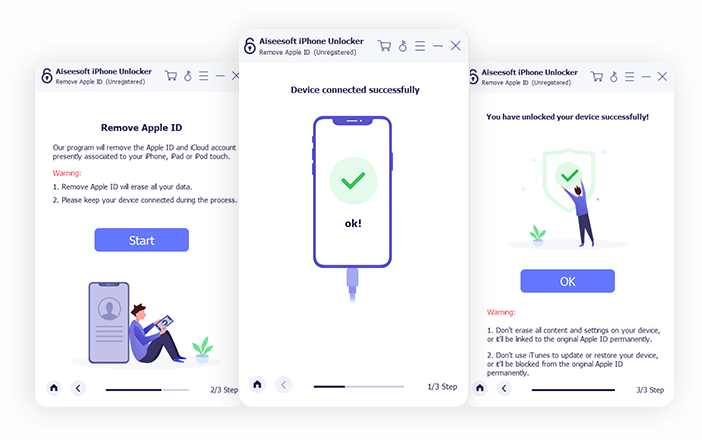
Passo 1. Collega l'iPhone al computer con il cavo USB.
Passo 2. Tocca Affidabilità su iPhone e inserisci il passcode dello schermo.
Passo 3. Fai clic su Avvia per cancellare l'ID Apple e rimuoverlo dal dispositivo.
Ottieni la guida completa qui ->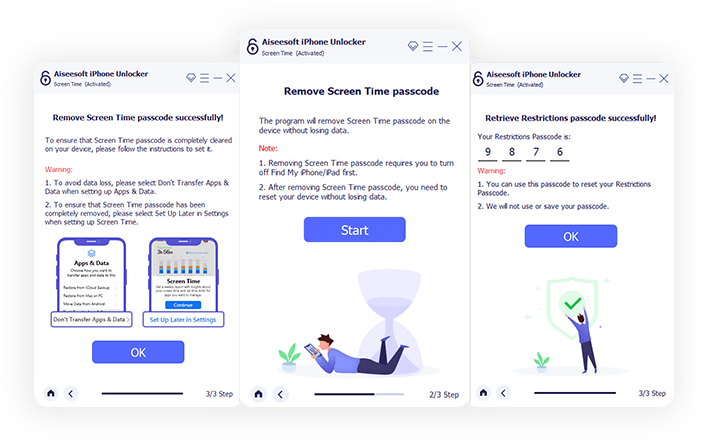
Passo 1. Collega l'iPhone al computer con il cavo USB.
Passo 2. Seleziona le informazioni del tuo iPhone e scarica il firmware.
Passo 3. Fare clic su Avvia per ripristinare o rimuovere il passcode dello Screen Time.
Ottieni la guida completa qui ->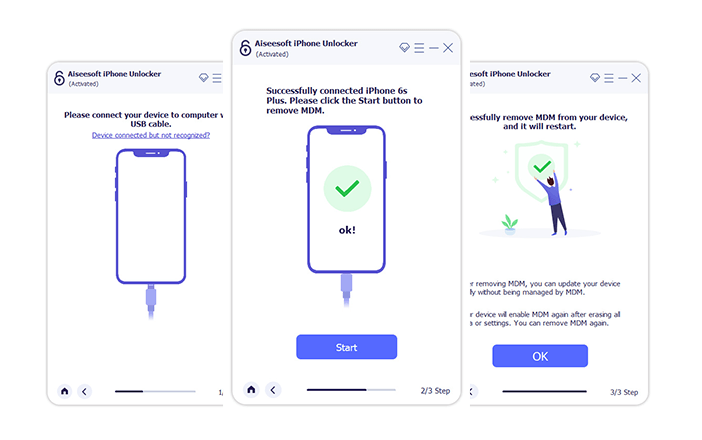
Passo 1. Collega l'iPhone o l'iPad al computer con il cavo USB.
Passo 2. Tocca Trust sul tuo iPhone o iPad.
Passo 3. Fai clic su Inizia a MDM dal tuo iPhone o iPad.
Ottieni la guida completa qui ->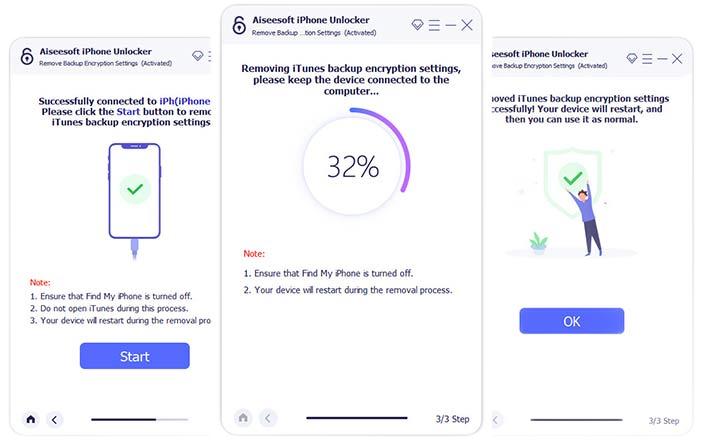
Passo 1. Collega il tuo dispositivo iOS come iPhone al computer tramite un cavo USB.
Passo 2. Fai clic su Trust sul tuo dispositivo mobile, quindi attendi finché non vedi la connessione riuscita.
Passo 3. Tocca Avvia per iniziare a rimuovere le impostazioni di crittografia del backup di iTunes.
Ottieni la guida completa qui ->Licenza a vita
$74.95$59.96
Usalo a vita
Usalo su 6 dispositivi iOS
Garanzia 30-giorni soddisfatti o rimborsatiSe si verifica un problema di qualità entro 30 giorni dall'acquisto, possiamo prometterti un rimborso.
Licenza mensile 1
$39.90$19.95
Usalo per 1 mese
Usalo su 1 PC
Usalo su 1 Mac
Garanzia 30-giorni soddisfatti o rimborsatiSe si verifica un problema di qualità entro 30 giorni dall'acquisto, possiamo prometterti un rimborso.
Licenza d'affari
$99.00
Usalo a vita
Usalo su 12 dispositivi iOS
Garanzia 30-giorni soddisfatti o rimborsatiSe si verifica un problema di qualità entro 30 giorni dall'acquisto, possiamo prometterti un rimborso.
Riesci a sbloccare il tuo iPhone se hai dimenticato la password?
Si, puoi. Se hai dimenticato la password, dovresti ripristinare il tuo iPhone con il computer su cui l'hai sincronizzato. Metti il tuo iPhone in modalità DFU, quindi individua l'icona del tuo iPhone sul computer, fai clic su Ripristina nella finestra pop-up, quindi il tuo iPhone verrà ripristinato alle impostazioni di fabbrica e segui le istruzioni sullo schermo per attivarlo.
Come posso recuperare il mio passcode per iPhone?
In realtà, non c'è modo di recuperare il passcode della schermata di blocco dell'iPhone. Puoi seguire il modo sopra menzionato per ripristinare l'iPhone per impostarlo come nuovo o utilizzare Aiseesoft iPhone Unlocker per rimuovere il passcode dell'iPhone e crearne uno nuovo.
Come disabilitare la schermata di blocco su iPhone?
Il passcode della schermata di blocco non è necessario per tutti. Se vuoi disattivare l'inserimento del passcode, vai su Impostazioni profilo su iPhone, quindi selezionare ID viso e codice di accesso (O Tocca ID e passcode) e toccare Disattiva codice di accesso per disabilitarlo. Sicuramente, dovresti prenderti cura della sicurezza dei dati del tuo iPhone se lo spegni.
Posso rimuovere l'ID Apple se ho dimenticato il passcode della schermata di blocco dell'iPhone?
Per rimuovere l'ID Apple con Aiseesoft iPhone Unlocker, dovresti toccare il pulsante Trust su iPhone e sbloccare iPhone. Quindi, se hai dimenticato il passcode dell'iPhone, non rimuoverai l'ID Apple. La soluzione è utilizzare il software per sbloccare l'iPhone bloccato e quindi utilizzare il programma per rimuovere l'ID Apple.
| Dispositivi supportati |
|
|
|
| Requisiti di sistema |
|
||
Cancellazione permanente dei dati per cancellare tutti i contenuti e le impostazioni su iPhone, iPad e iPod Touch in tre livelli di cancellazione.
Recupera i dati cancellati direttamente da iPhone e ripristina i dati persi da iTunes e backup iCloud senza dispositivo facoltativamente.
Una migliore alternativa a iTunes o iCloud per trasferire contatti, messaggi, foto, video, musica e altro per iPhone, iPad e iPod.